1、第一步,打开已下载好的“QQ影音”;

2、第二步,点击左上角QQ影音菜单;
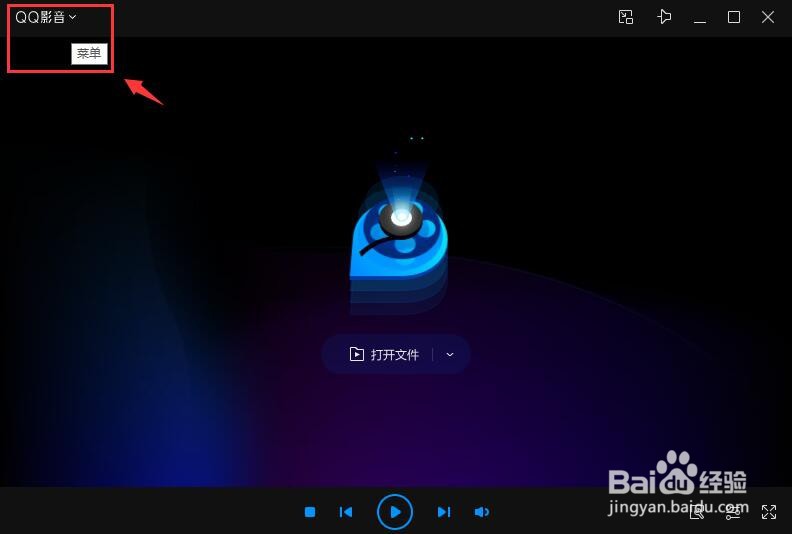
3、第三步,在弹出的菜单中选择“设置”;
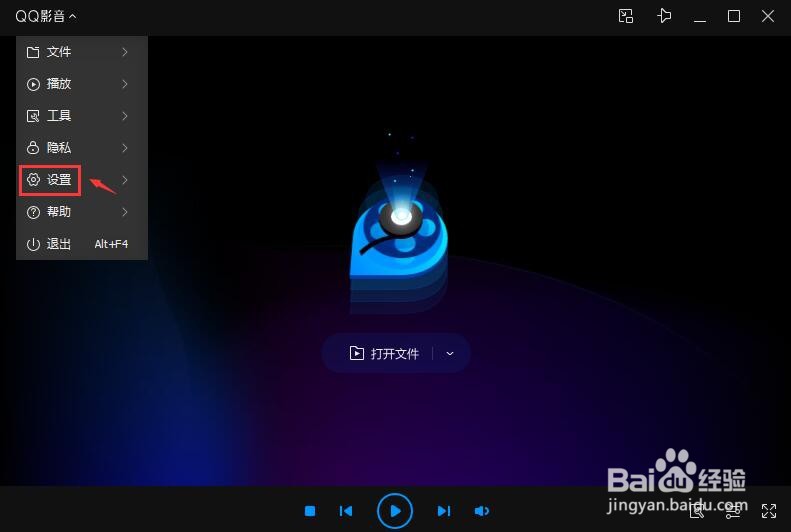
4、第四步,点击“图片设置”菜单;
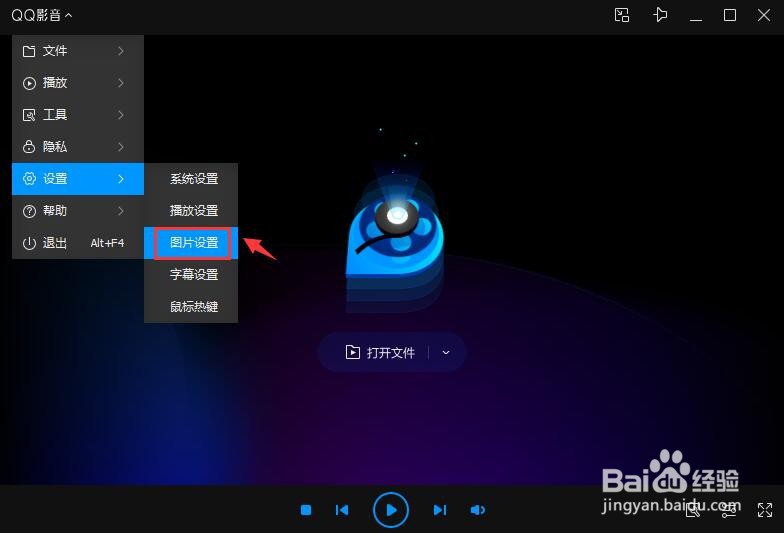
5、第五步,找到“截图”并选中“仅保存在剪贴板”;
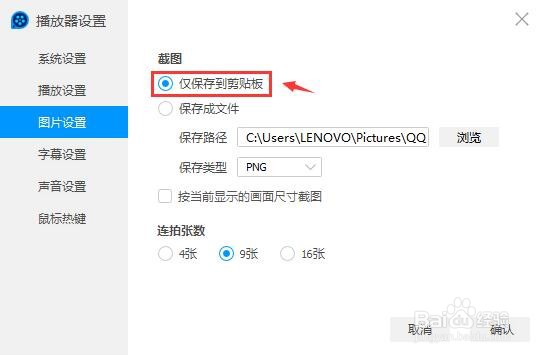
6、第六步,点击下方“确认”即可设置成功。

时间:2024-11-01 21:40:00
1、第一步,打开已下载好的“QQ影音”;

2、第二步,点击左上角QQ影音菜单;
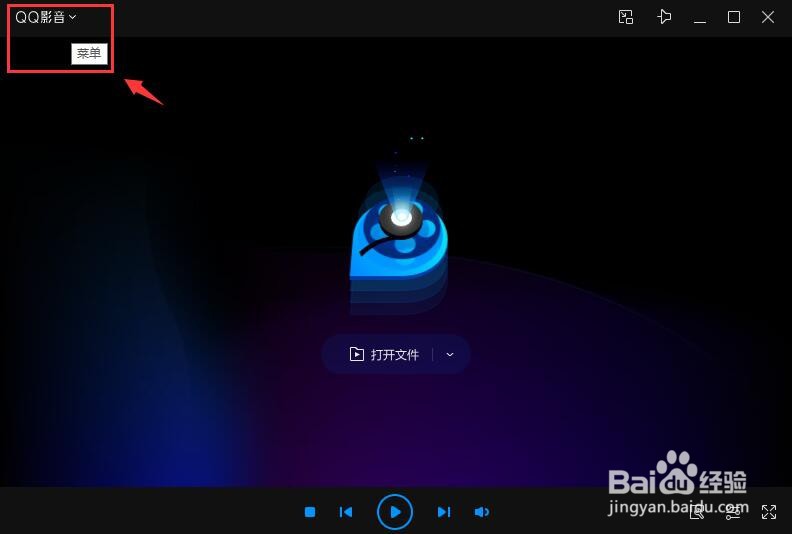
3、第三步,在弹出的菜单中选择“设置”;
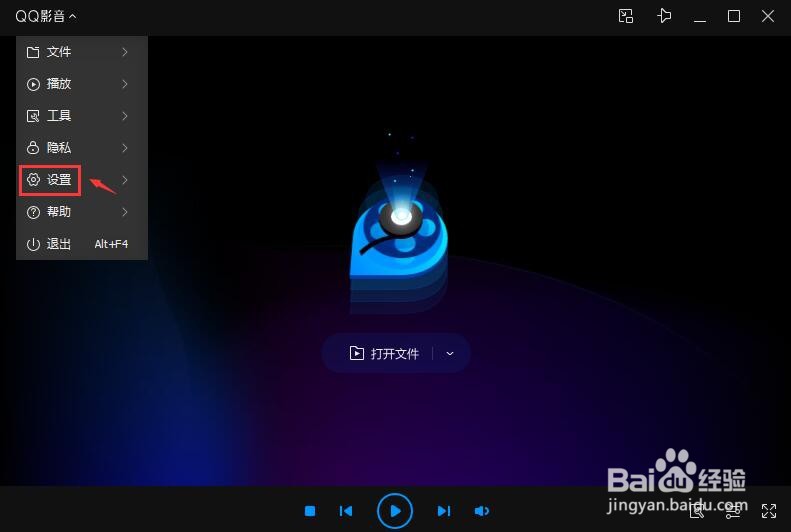
4、第四步,点击“图片设置”菜单;
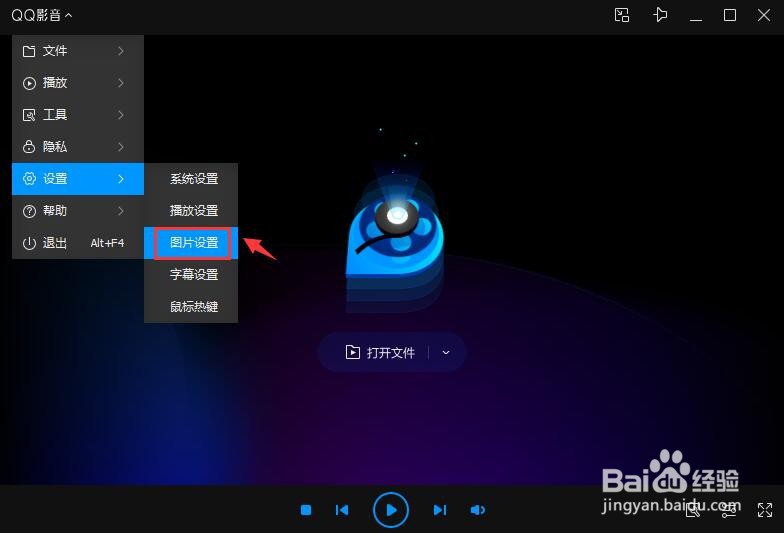
5、第五步,找到“截图”并选中“仅保存在剪贴板”;
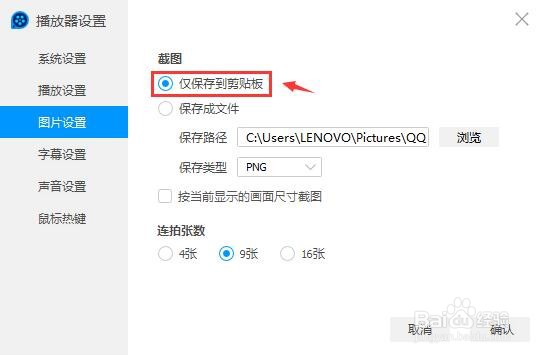
6、第六步,点击下方“确认”即可设置成功。

